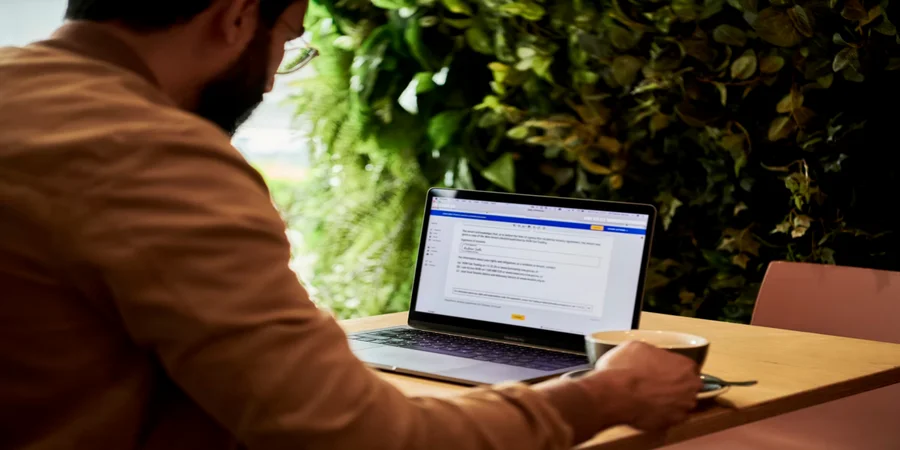Blandt de mange forskellige filformater støder nogle brugere på RTF. Dette format er designet til at gemme tekstdokumenter. Derfor har brugeren et spørgsmål om, hvordan man åbner en RTF-fil på en pc eller online.
Hvad har du brug for at konvertere og åbne en RTF-fil
En fil med RTF-udvidelsen er en Rich Text Format-fil. Den adskiller sig fra en almindelig tekstfil ved at den kan indeholde formatering som fede og kursive typer samt forskellige skrifttyper, størrelser og billeder.
RTF-filer er nyttige, fordi mange programmer understøtter dem. Det betyder, at du kan oprette en RTF-fil i ét program i et bestemt operativsystem, f.eks. macOS, og derefter åbne den samme RTF-fil i Windows eller Linux, og den vil se stort set ens ud.
Den nemmeste måde at åbne en RTF-fil i Windows er at bruge WordPad, da det er forudinstalleret. Men andre tekstbehandlingsprogrammer vil også gøre arbejdet fint, såsom LibreOffice, OpenOffice, Jarte, AbiWord, WPS Office og SoftMaker FreeOffice.
Så her er hvordan du konverterer og åbner en RTF-fil.
Hvad er en RTF-fil
RTF-formatet blev skabt i 1982 af Microsoft og Adobe i fællesskab til teksteditoren Word. Derefter gik firmaerne hver til sit, og Microsoft blev alene ansvarlig for udviklingen af formatet. PostScript-sproget blev skabt i 1985. Den sidste opdatering af formatspecifikationen blev udgivet i 2006.
RTF-formatet understøtter metatagning, så det bruges ofte til at gemme dokumenter. Der findes en hel del dokumenter eller e-bøger gemt i RTF-format på internettet. Så brugeren har et spørgsmål: Hvordan åbner man RTF-formatet på en pc eller åbner en RTF-fil online uden at bruge nogen software på en pc? Du har brug for et program, der åbner RTF-filer, eller en tjeneste på internettet, der kan åbne RTF-filer online.
Afhængigt af hvilken software der åbner RTF-filer, vil brugerens muligheder for yderligere manipulation af dokumentets indhold variere. Nogle af de præsenterede programmer understøtter redigering af et åbent RTF-dokument, mens andre programmer, der åbner RTF-filer, kun kan bruges til visning.
For at vælge en RTF-fil i dialogboksen Explorer fra programvinduet skal du bruge tastaturgenvejen “Ctrl + O” ud over de nødvendige handlinger i den grafiske grænseflade i appen.
Sådan åbner du et RTF-dokument i WordPad
Denne app er indbygget i operativsystemet og er specielt designet til at arbejde med RTF-filer, da det er hovedformatet i dette program. Find WordPad i menuen Start i mappen med standardprogrammer. For at åbne et RTF-dokument i WordPad skal du følge disse trin:
- Kør programmet på din pc.
- Gå til menuen “File” og klik på “Open” i kontekstmenuen.
- Vælg RTF-filen i dialogboksen Stifinder i dialogboksen Stifinder.
- Der åbnes et RTF-dokument i WordPad-vinduet.
Indholdet af et dokument i WordPad er ikke pagineret, og der er ingen læsetilstand. Der er indbyggede muligheder for redigering af en åben fil.
Sådan åbner du RTF i Word
Mange brugere har en populær kontorsoftwarepakke, Microsoft Office, som indeholder et tekstbehandlingsprogram kaldet Word. MS Word har ingen problemer med at åbne RTF-filer, fordi softwaren er fra samme udvikler.
Åbn en RTF-fil fra programmets grænseflade eller fra Explorer-kontekstmenuen. Hvis du markerer afkrydsningsfeltet “Brug altid dette program til at åbne .rtf-filer”, åbnes filer i dette format automatisk i denne teksteditor.
Sådan åbnes en RTF-fil i LibreOffice
Den gratis kontorpakke LibreOffice har en Writer-app, der understøtter åbning af RTF-filer. Ikke kun Windows, men også andre styresystemer kan installeres på din pc. I begge tilfælde understøtter LibreOffice åbning af dette tekstformat. Hvis du ønsker at åbne en RTF-fil i LibreOffice, skal du følge disse trin:
- Klik på knappen “Document Writer” i hovedvinduet i LibreOffice.
- I LibreOffice Writer-vinduet skal du klikke på “Open” i menuen “File” (Fil).
- Upload filen fra din enhed.
Hvis det er nødvendigt, kan du redigere filer med filtypenavnet “.rtf” i LibreOffice Writer.
Sådan åbner du en RTF-fil i Google Docs
Google Drive-skylagring er tilgængelig for alle brugere af Google Mail (gmail.com). Skyen har et Google Docs-værktøj til at arbejde med tekst, tabeller og præsentationer. Følg disse trin for at bruge funktionerne i Google Docs:
- Åbn Google Drev i din browser.
- Klik på knappen “Ny”.
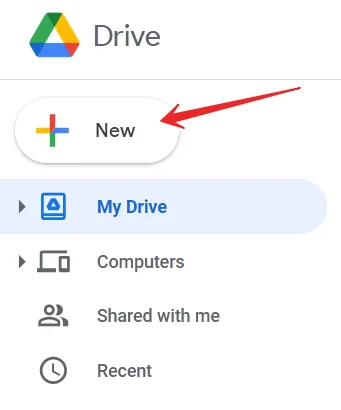
- Vælg derefter “File upload”.
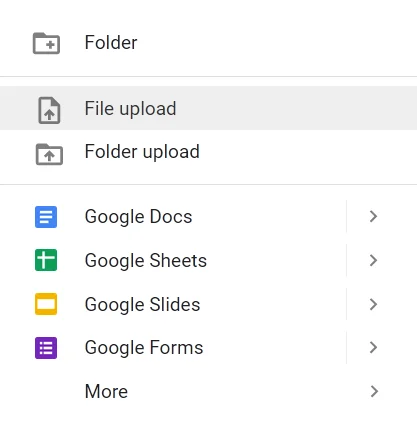
- Højreklik på filen, vælg “Åbn med” og derefter “Google Docs” i kontekstmenuen.
- RTF-filen åbnes i cloud-tjenesten Google Docs.
Sådan konverteres en RTF-fil
Den hurtigste måde at konvertere RTF-filer på er ved at bruge en online RTF-konverter som FileZigZag. Du kan gemme RTF som en DOC-, PDF-, TXT-, ODT- eller HTML-fil. En anden måde at konvertere RTF til PDF online eller til PNG, PCX eller PS på er at bruge Zamzar.
Hvad der ellers er interessant ved RTF-formatet
RTF-formatet blev første gang brugt i 1987, men Microsoft stoppede med at opdatere det i 2008. Siden da er der blevet foretaget nogle ændringer i formatet. Dette bestemmer, om en dokumenteditor vil vise en RTF-fil på samme måde som den anden, der har oprettet den, afhængigt af hvilken version af RTF der anvendes.
Selv om du f.eks. kan indsætte et billede i en RTF-fil, er det ikke alle læsere, der ved, hvordan det skal vises, fordi de ikke alle er opdateret til den nyeste RTF-specifikation.
RTF-filer blev engang brugt til Windows-hjælpefiler, men er siden blevet erstattet af Microsoft Compiled HTML-hjælpefiler, der bruger filtypenavnet CHM.
Da RTF-formatet er baseret på XML og ikke binært, kan du faktisk læse indholdet ved at åbne filen i en teksteditor som f.eks. Notepad.
RTF-filer understøtter ikke makroer, men det betyder ikke, at RTF-filer ikke er sikre for makroer. F.eks. kan en MS Word-fil, der indeholder makroer, omdøbes til at have RTF-udvidelsen for at få den til at se sikker ud, men når den åbnes i MS Word, kan makroerne stadig fungere fint, fordi det i virkeligheden ikke er en RTF-fil.